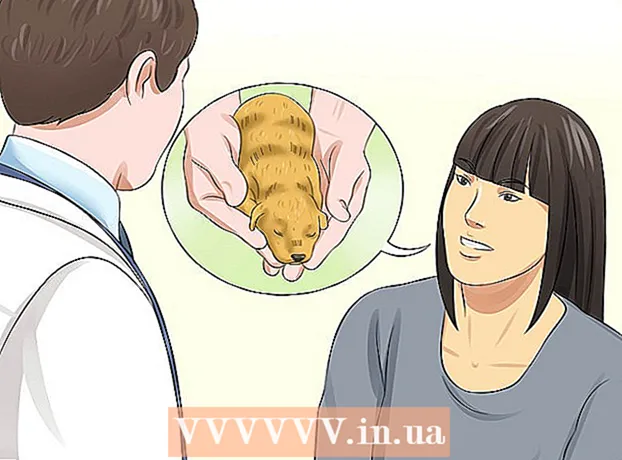Författare:
Eugene Taylor
Skapelsedatum:
10 Augusti 2021
Uppdatera Datum:
1 Juli 2024

Innehåll
Denna wikiHow lär dig hur du tar bort ditt nuvarande användarlösenord från ditt Windows-konto så att du kan logga in på ditt användarkonto utan lösenord.
Att gå
 Öppna inställningsfönstret på din dator. Tryck på snabbtangenten ⊞ Vinn+I. på tangentbordet för att öppna Windows-inställningar.
Öppna inställningsfönstret på din dator. Tryck på snabbtangenten ⊞ Vinn+I. på tangentbordet för att öppna Windows-inställningar.  Klicka på alternativet Konton. Den här knappen har en bild av en silhuett och finns i inställningsfönstret. Detta öppnar kontoinställningarna.
Klicka på alternativet Konton. Den här knappen har en bild av en silhuett och finns i inställningsfönstret. Detta öppnar kontoinställningarna.  tryck på knappen Inloggningsalternativ i vänster sidofält. Detta ligger nedanför E-post- och appkonton på vänster sida av skärmen.
tryck på knappen Inloggningsalternativ i vänster sidofält. Detta ligger nedanför E-post- och appkonton på vänster sida av skärmen.  tryck på knappen Ändra under rubriken Lösenord. Detta öppnar ett nytt popup-fönster med titeln "Ändra ditt kontolösenord".
tryck på knappen Ändra under rubriken Lösenord. Detta öppnar ett nytt popup-fönster med titeln "Ändra ditt kontolösenord".  Ange lösenordet för ditt nuvarande konto. Klicka på textrutan bredvid "Nuvarande lösenord" och ange ditt nuvarande kontolösenord för att bekräfta din identitet.
Ange lösenordet för ditt nuvarande konto. Klicka på textrutan bredvid "Nuvarande lösenord" och ange ditt nuvarande kontolösenord för att bekräfta din identitet.  tryck på knappen Nästa. Detta bekräftar ditt nuvarande lösenord och tar dig till nästa sida.
tryck på knappen Nästa. Detta bekräftar ditt nuvarande lösenord och tar dig till nästa sida.  Lämna alla fält i formuläret för lösenordsändring tomma. Du kommer att bli ombedd att skapa ett nytt lösenord för ditt konto, ange det igen för bekräftelse och eventuellt ange ett lösenordstips här. Du kan nu logga in på ditt konto utan lösenord.
Lämna alla fält i formuläret för lösenordsändring tomma. Du kommer att bli ombedd att skapa ett nytt lösenord för ditt konto, ange det igen för bekräftelse och eventuellt ange ett lösenordstips här. Du kan nu logga in på ditt konto utan lösenord.